win10键盘无法输入_win10键盘无法输入的恢复办法
最近很多小伙伴说win10键盘无法输入,win10键盘偶尔会出现无法输入、键盘失灵、全部变为快捷键。那么键盘无法输入该怎么解决呢?下面跟小编一起来看看吧。

更新日期:2021-09-30
来源:系统部落
最近,许多朋友说win10键盘无法输入,并且win10键盘有时无法输入,键盘出现故障,并且全部成为快捷键。那么win10系统的键盘无法输该如何解决呢?
方法 教程
第一种方法
步骤1:打开设置面板,然后选择系统。
步骤2:选择电源并休眠,单击其他电源设置。
步骤3:选择电源的功能
步骤4:选择以更改当前不可用的设置。
步骤5:选中启用快速入门建议,单击保存并修改,然后重新启动。
第二种方法
步骤1:您也可以按快捷键[Win + R]打开运行窗口,输入regedit,然后单击“确定”。
步骤2:打开注册表编辑器,单击路径[HKEY_LOCAL_MACHINE \ SYSTEM \ ControlSet001 \ Control \ Keyboard Layouts],仔细检查,您会发现以0804结尾的输入法都是简体中文输入法。
Step 3:打开[00000804],找到右侧的[Layout File]选项,双击它会弹出一个对话框,将数值数据中的[kbdus.dll]更改为[kbdjpn.dll],最后单击OK。
希望上面这篇文章能帮助到大家!
关键词:键盘无法输入,win10键盘无法输入,电脑键盘无法输入
win10键盘无法输入_win10键盘无法输入的恢复办法
最近很多小伙伴说win10键盘无法输入,win10键盘偶尔会出现无法输入、键盘失灵、全部变为快捷键。那么键盘无法输入该怎么解决呢?下面跟小编一起来看看吧。

开机键盘无法输入_电脑开机键盘无法输入解决方法
最近很多用户在电脑开机的时候发现自己的电脑键盘没有办法输入,有些小伙伴重装系统都解决不了问题,其实完全不用这么复杂只要简单的设置就可以解决了,下面来看看详细的方法吧。

win10,键盘无法输入
最近,许多朋友说win10键盘无法输入,并且win10键盘有时无法输入,键盘出现故障,并且全部成为快捷键。那么win10系统的键盘无法输该如何解决呢?
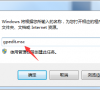
win7键盘无法输入文字怎么办_无法输入文字解决方法
win7系统键盘无法输入文字怎么办,电脑的使用过程中会遇到无法输入文字的问题,该如何解决呢?一般可能是驱动出现了问题,下面一起来看看具体的解决方法吧。

键盘无法输入任何东西
很多人常会因为键盘无法输入文字,而不知道怎么办.可以说,键盘突然无法输入文字这种情况是电脑用户可能会遇到的事,出现这样的问题,其中的原因有很多,这该怎么去解决呢?为此,小编就给大家带来了解决电脑键盘无法输入的一些经验和建议.
